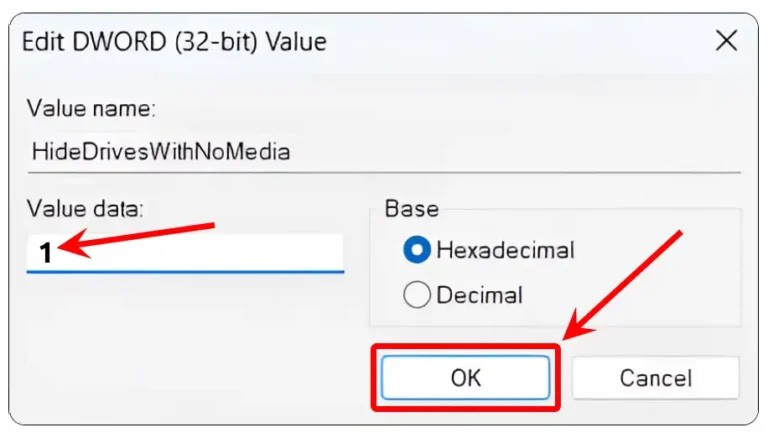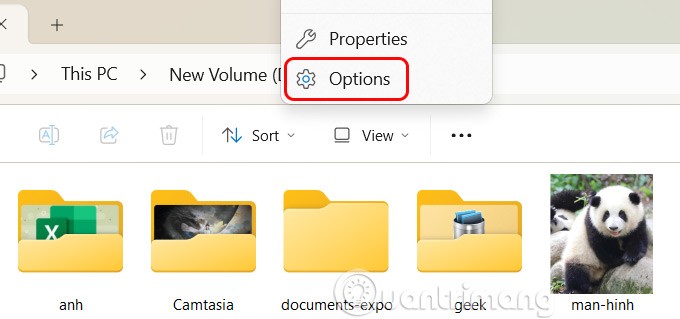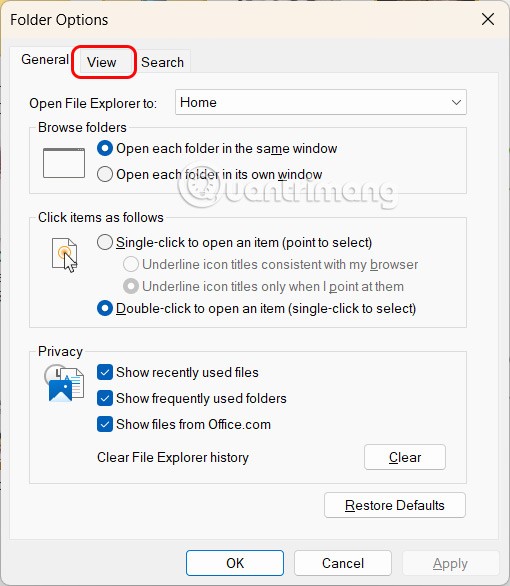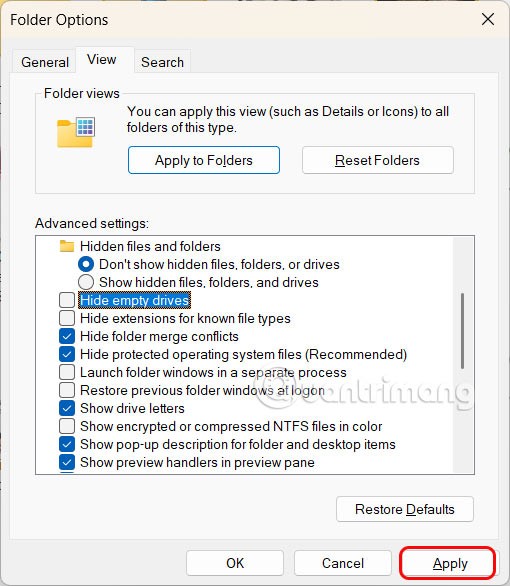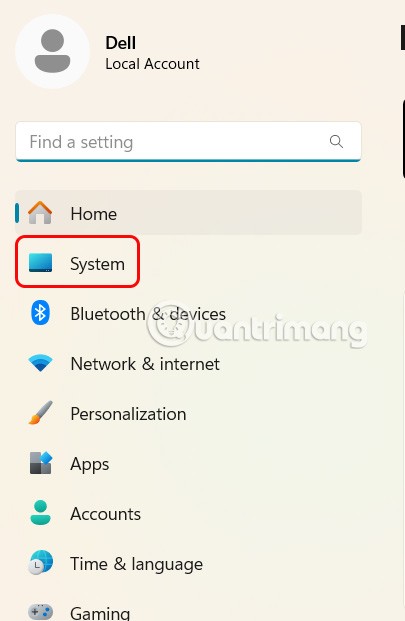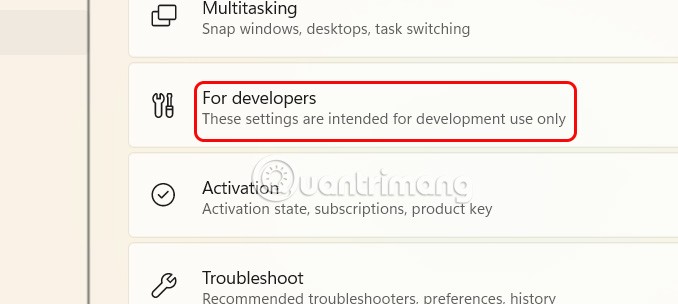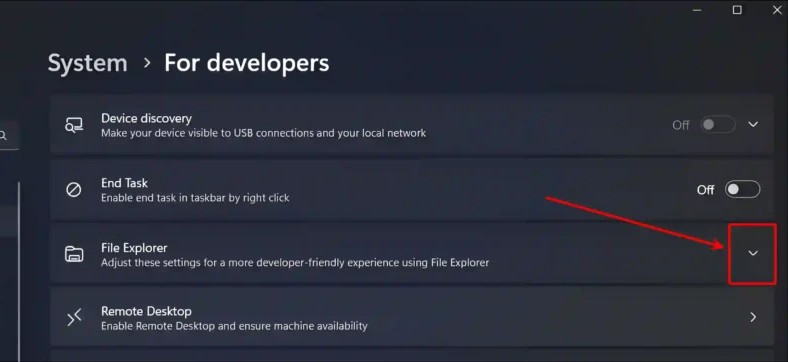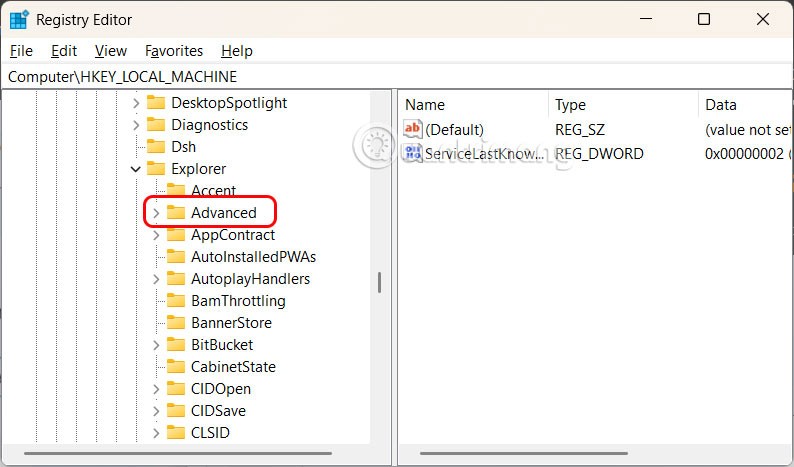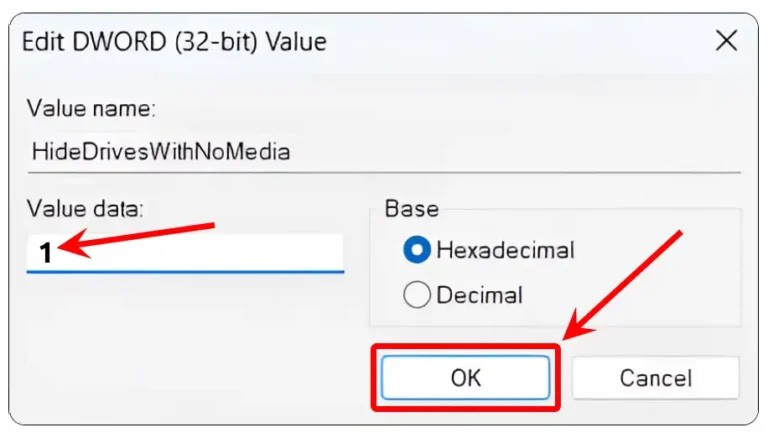É fácil mostrar ou ocultar discos rígidos vazios no Explorador de Arquivos do Windows 11, seja em um laptop ou desktop. Um disco rígido vazio no seu computador é um disco rígido que não contém arquivos ou dados. Por padrão, os discos rígidos vazios ficam ocultos no Windows 11. No entanto, a Microsoft permite que os usuários do Windows exibam discos rígidos vazios ou os alterem como desejarem. Veja como ocultar ou exibir discos rígidos vazios no Windows 11.
Ocultar, mostrar disco rígido vazio no Explorador de Arquivos
Passo 1:
Pressione a combinação de teclas Windows + E para abrir o Explorador de Arquivos . Em seguida, clique no ícone de 3 pontos e selecione Opções na lista exibida.
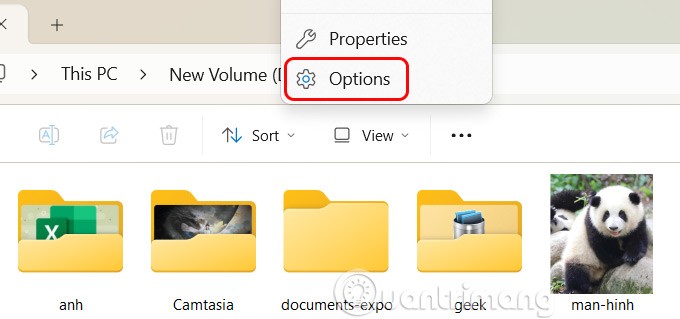
Passo 2:
Exiba a interface personalizada, o usuário clica na aba Exibir para ajustar.
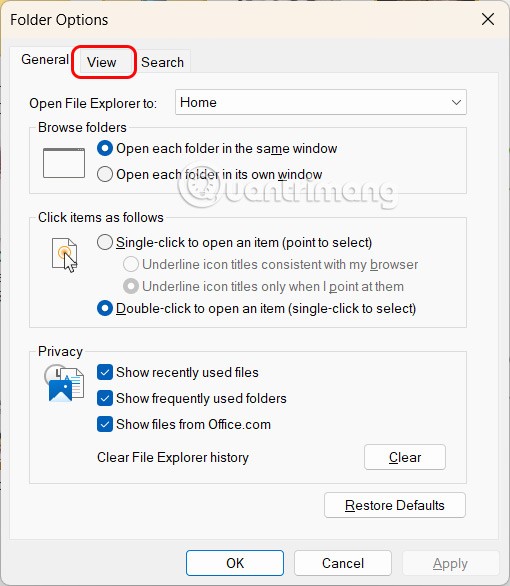
Etapa 3:
Veja abaixo a configuração Ocultar unidades vazias para ocultar ou mostrar discos rígidos vazios no Windows 11 como você preferir.
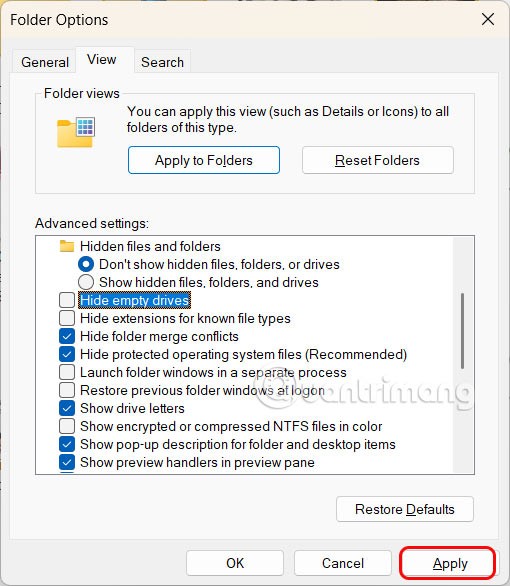
Ocultar, mostrar disco rígido livre no Windows 11 por meio de Configurações
Passo 1:
Pressione Windows + I para abrir Configurações e clique em Sistema no lado esquerdo da interface.
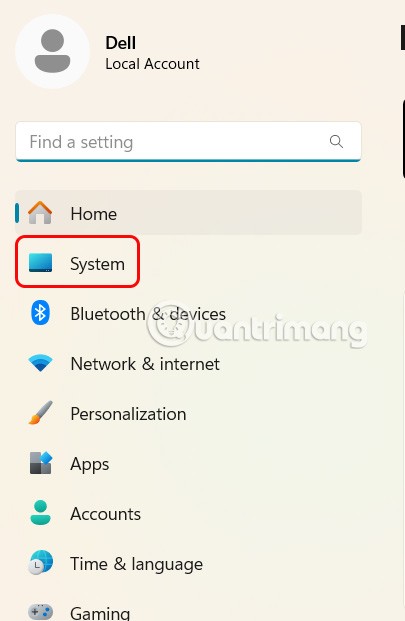
Passo 2:
Continue olhando o conteúdo ao seu lado e clique em Para desenvolvedores .
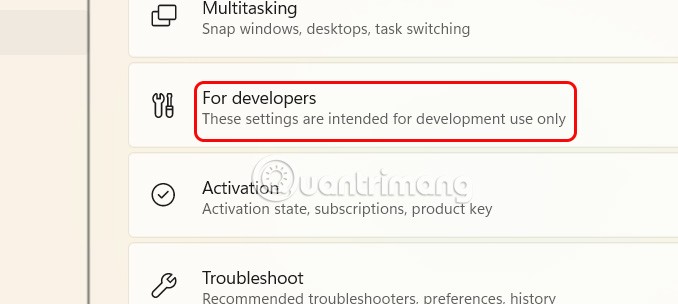
Na interface de personalização, clique em Explorador de Arquivos para alterar a interface do Explorador de Arquivos.
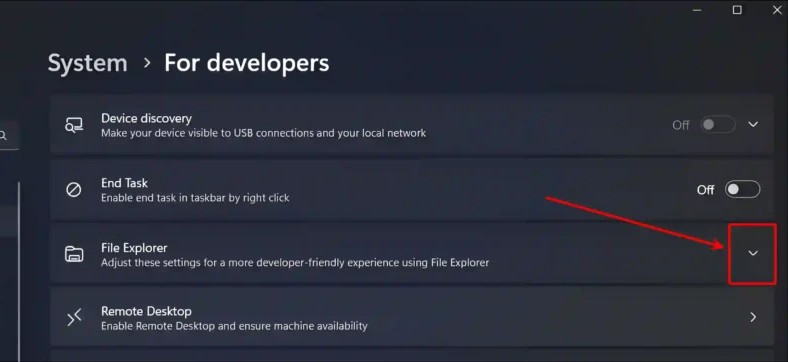
Etapa 3:
No Explorador de Arquivos, clique no ícone de seta suspensa e desative Mostrar Unidades Vazias para ocultar discos rígidos vazios no seu computador.

Ocultar ou mostrar o disco rígido do Windows 11 por meio do Editor do Registro
Passo 1:
Abra a caixa de diálogo Executar e digite a palavra-chave regedit .

Em seguida, o usuário acessa o caminho Computador\HKEY_CURRENT_USER\Software\Microsoft\Windows\CurrentVersion\Explorer\Advanced .
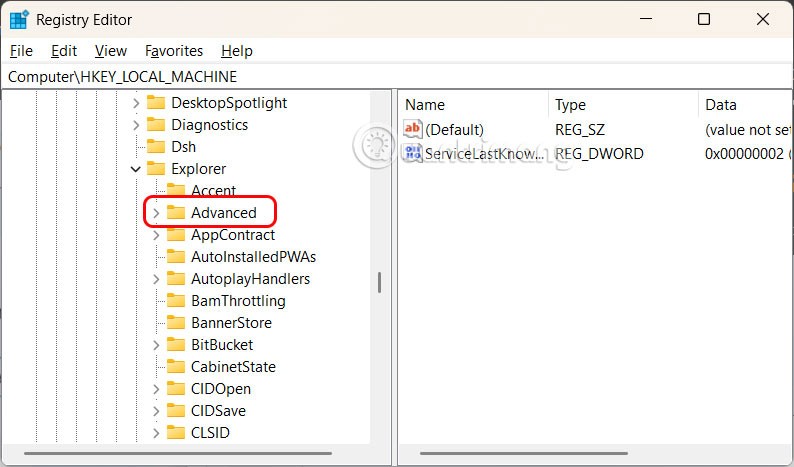
Passo 2:
Clique duas vezes no valor HideDrivesWithNoMedia para ajustar.

Agora digite 0 em Dados do Valor para exibir o disco rígido livre no Windows 11.

Se você quiser ocultar discos rígidos vazios no Windows 11, pressione 1 .